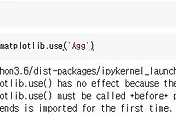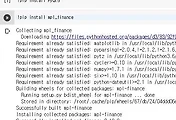안녕하세요?
지난번 포스팅에서 그냥 구글 코랩(Google colab)을 실행시키려고 했지만, 상황이 여의치 않았다는 것을 알 수 있었습니다. 그래서 이번 포스팅에서는 다소 엉뚱할 수도 있지만, 듣자니 pyinstaller라는 것이 있어서 파이썬이나 다른 라이브러리가 없는 환경에서도 프로그램을 구동시킬 수 있다고 들었습니다. 그래서 이 exe로 빌드가 된 프로그램을 가지고서 한번 시도해 보고자 하는 것이 이번 포스팅의 내용입니다.
먼저 아나콘다에서 exeoperation이라는 가상환경을 만들어 주도록 합니다. 이 환경은 별것 아니고 이전에 만든 tensorflow_test라는 가상환경의 복사본이라고 볼 수 있습니다.
다음은 아나콘다 프롬프트에 가서, 위 스크린샷처럼 아까 만들어 주었는 가상환경을 작동 시켜 보도록 합니다.
그리고 pip install pyinstaller를 입력해서 pyinstaller 모듈을 설치해 보도록 합니다.
제대로 설치가 되었는지 pyinstaller --version이라고 치면, 제대로 뜨는 것을 확인할 수 있었습니다.
다음은 PyCharm에서 위 스크린샷과 같이 exeoperation이라고 하는 프로젝트를 새로 생성해 보도록 합니다. 이렇게까지 하는 이유는 너무 기존의 RLTrader가 크고, 처음으로 exe파일을 생성해 보는 것도 있고 해서, 간단한 프로그램을 만들어서 구글 코랩에서 한번 실행을 시켜보는 테스트를 해보자는 것 입니다.
당연하다면 당연하게도 아까전에 만들어 놓은 exeoperation이라고 하는 가상환경을 지정해서 작동이 되도록 만들어 주도록 합니다.
일단 먼저 만들어 낸 프로그램은 간단하게도 Hello World!라는 문자열을 출력하는 것인데, 이건 어디까지나 exe파일이 jupyter notebook환경을 기반으로 만들어진 google colab에서 작동이 되는지 확인해 보기 위해서 하는 것 입니다.
다음으로는 프로젝트의 저장이 끝났으면, 아나콘다 프롬프트를 열어서 위 스크린샷과 같이 pyinstaller --windowed --onefile main.py라고 입력해서 콘솔창-도스 명령 프롬프트가 실행되지 않도록 만든 다음에, 하나의 파일로 만드는 작업을 해 주고자 하는데, 첫 시도는 그다지 별로인 결과가 나왔습니다.
왜 그런가 했더니 간단하게도 프로젝트가 있는 폴더 안으로 들어가서 이 명령을 실행해야 하는 것 이었습니다.
그래서 일단 exe파일을 만들어 보기 위해서 만들어 둔 프로젝트에 들어가 보도록 해 봅니다.
다음으로는 위 스크린샷과 같이 이번에야 말로 제대로 작동이 되는 것을 확인할 수 있었습니다.
실제로 윈도우즈 탐색기를 열어서 확인을 해보면, dist라는 폴더 안에 제가 만들어 놓은 exe파일이 하나 있는 것을 확인할 수 있었습니다.
일단 이 main.exe를 구글 드라이브에 업로드 해서 이제 준비를 해 주도록 합니다.
문제는 구글 코랩(Google colab)에서 구글 드라이브랑 연동을 다 했음에도 불구하고, exe파일을 읽어들이지 못하는 것을 볼 수 있었습니다. 일단 다른 수단을 강구해 봐도 뾰족한 수가 없었기 때문에 여기서 결론을 일단 내려야 했습니다. 아마도 어떤 방법을 쓰면 jupyter notebook환경에서 exe파일을 실행시킬 수 있을지 몰라도, 현재로써는 이걸 어떻게 할 방법이 없고, 시간도 그다지 많지 않습니다. 그래서 일단 exe파일 작전은 실패라고 선언을 하고, 다음 작업으로 들어가 보도록 하겠습니다.
'무모한 도전-주식 인공지능 만들기' 카테고리의 다른 글
| TPU를 이용한 강화학습으로 모델의 작성 (0) | 2018.12.21 |
|---|---|
| 드디어 성공한 구글 코랩(google colab)의 사용 (5) | 2018.12.21 |
| 구글 코랩(google colab)의 사용기-4- (2) | 2018.12.20 |
| 구글 코랩(google colab)의 사용기-3- (3) | 2018.12.20 |
| 구글 코랩(google colab)의 사용기-2- (1) | 2018.12.19 |